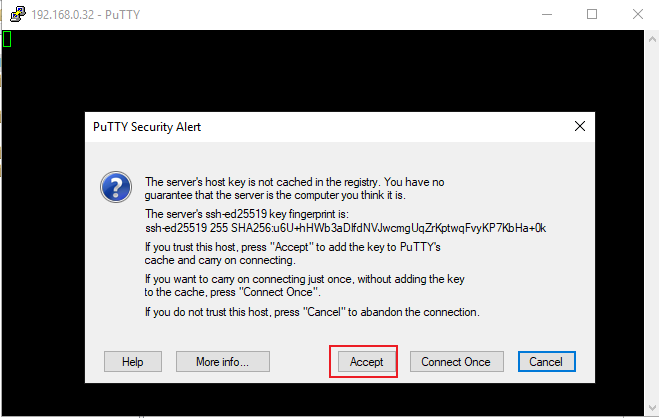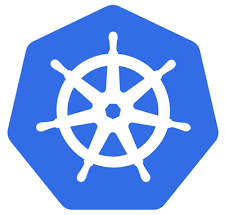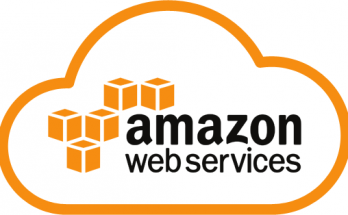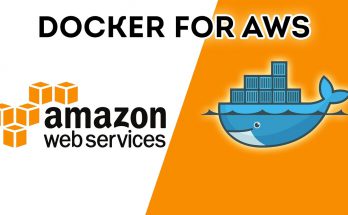CONVENTIONS ET INDICATIONS DE LECTURE
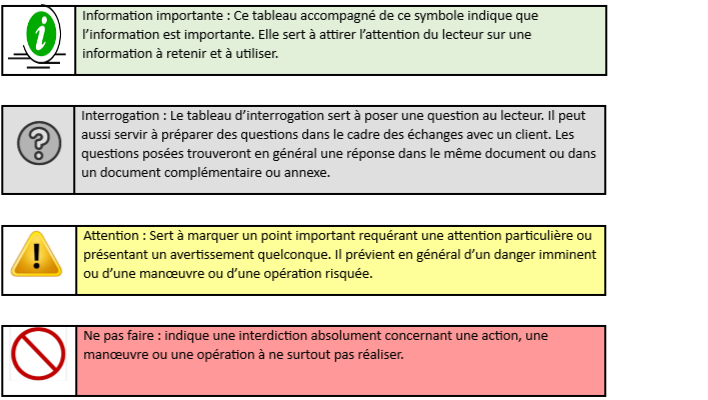
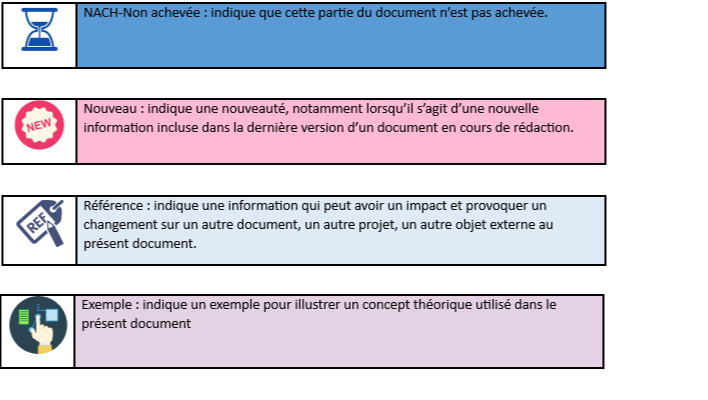

PRESENTATION DE L’ENVIRONNEMENT ET DES ETAPES D’INSTALLATION
1. Présentation de l’environnement du Labs:

L’infrastructure est composée des serveurs suivants :
- 1 serveur Microsoft Windows qui fera office de serveur d’infrastructure à partir duquel on se connectera pour piloter les différents hôtes kubernetes ;
- Ce serveur dispose de 2 cartes réseaux dont l’une est connectée à Internet ;
- Ce serveur dispose du rôle de Service de routage et accès à distance avec le protocole NAT activé permettant le partage de connexion Internet aux différents hôtes kubernetes. Le partage de connexion Internet est activé sur la carte réseau interne ;
- 3 hôtes kubernetes installés sous Linux CentOs dont 1 master et 2 nœuds ;
- Le serveur disposera d’un partage samba nécessaire à l’exportation du token d’adjonction des nœuds au cluster kubernetes ;
INSTALLATION ET CONFIGURATION DE INFRA-ROUTER
La vidéo correspondante à l’installation et la configuration de infra-router permet de réaliser cette opération de A à Z
INSTALLATION ET CONFIGURATION DE MASTER-NODE
Dans cette partie, il est question d’installer et configurer l’hôte kubernetes qui jouera le rôle de nœud maitre ou « MASTER-NODE ». Nous ne procéderons pas encore à l’installation de cet hôte.
Pour réaliser ses configurations, nous allons passer en « root » :
| >sudo su |

1. Configuration du Hostname et de l’adressage IP :
1.1 Modification du nom d’hôte en « master-node » :
Modification du nom d’hôte en « master-node » :
| > hostnamectl set-hostname ‘master-node’ >hostnamectl |

Maintenant, nous allons procéder à la configuration de l’adressage IP : il faut pour cela éditer le fichier « /etc/sysconfig/network-scripts/ifcfg-eth0 » ;
| >vim /etc/sysconfig/network-scripts/ifcfg-eth0 >i |

Redémarrage du service pour la prise en compte de la configuration du réseau :
| Systemctl restart NetworkManager |

Modification du fichier « hosts »
| vim /etc/hosts |


2.Installation et configuration de Samba sur Master-node
L’installation de Samba sur le master-node nous permet de partager des fichiers entre ce dernier et les autres serveurs du réseau. Il va nous permettre de récupérer le token d’adjonction des nœuds au master node.
2.1 Installation de Samba :
On va procéder à l’installation de samba à l’aide de la commande ci-dessous :
| yum install samba -y |


Ensuite, on va ajouter autoriser les requêtes entrantes au travers du firewall pour les ports samba
| firewall-cmd –info-service samba firewall-cmd –permanent –add-service=samba firewall-cmd –reload |

2.2 Création des dossiers de partage Samba :
Ensuite on va créer les dossiers que l’on va partager via le serveur Samba
| mkdir /data |

Puis nous allons créer l’utilisateur qui va se connecter à notre partage samba :
| adduser –system shareuser |

Nous allons positionner l’utilisateur « shareuser » en tant que propriétaire de notre dossier « data ».
| chown -R shareuser /data |

On va ensuite déclarer à SELinux chaque dossier partagé, au sens arborescence Linux et non en fonction du dossier Samba :
| chcon -Rt samba_share_t /data |

Il est maintenant question de créer le partage samba à partir du dossier data :
| vim /etc/samba/smb.conf |


2.3 Configuration des credentials de l’utilisateur qui va se connecter à ce partage :
Maintenant, on peut configurer les credentials de l’utilisateur qui va se connecter à ce dossier.
1.1.1 création des mots de passe:
Création du mot de passe de cet utilisateur :
| smbpasswd -a shareuser |

2.3.2 Activation du mot de passe en question :
Nous allons procéder à l’activation le mot de passe de l’utilisateur de telle sorte qu’au moment de l’authentification le démon samba va demander le mot de passe.
| smbpasswd -e shareuser |

2.3.3 Redémarrage du service smb :
On va redémarrer le service smb
| systemctl restart smb nmb Systemctl enable smb nmb |

2.4 Connexion au partage “data” depuis Windows :
Il est temps de se connecter au partage que nous avons crée depuis Windows :

Pour cela, à partir de l’icone « ce PC » dans l’explorateur Windows, on va faire bouton droit et ensuite connecter un lecteur réseau.
Ensuite, il faut indiquer le chemin UNC du partage :

Ensuite il faut indiquer le login « shareuser » et le mot de passe que vous avez utilisé au moment de la création du compte d’utilisateur en question.

2.5 Installation et configuration de SSH sur le serveur Master-node :
Nous allons procéder à l’installation d’une nouvelle version de Openssh
| yum install openssh-server |


Maintenant, nous allons le démarrer et nous assurer qu’il est bel et bien démarré. Nous allons nous assurer qu’il démarre automatiquement au démarrage de notre serveur :
| systemctl start sshd systemctl enable sshd systemctl status sshd |
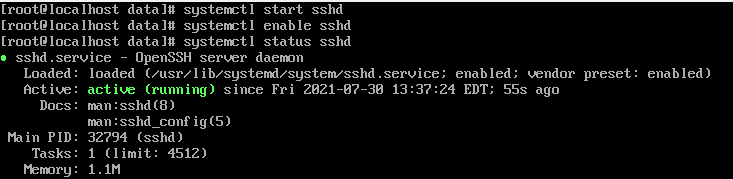
Nous allons par la suite vérifier que le service est bel et bien autorisé au sein du firewall
| Firewall-cmd –info-service ssh |
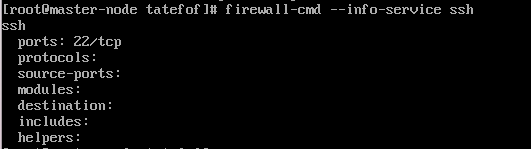
OPTIONNEL : on peut modifier le numéro de port


A partir d’ici, on peut se connecter au master-node avec Putty.
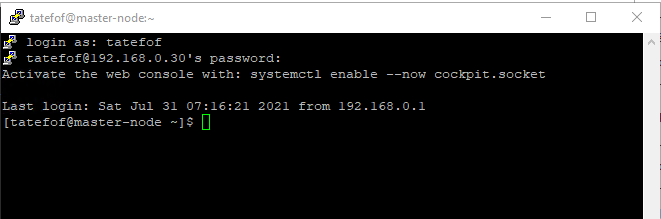
INSTALLATION ET CONFIGURATION DE NODE-1
L’installation des nœuds 1 et 2 suit le même principe que le master-node.
Pour réaliser ses configurations, on va passer en « root » :

1. Configuration de la pide TCP/IP et du nom d’hôte :
1.1 Modification du nom d’hôte :
| hostnamectl set-hostname ‘node-1’ hostnamectl |

1.2 Configuration l’adresse IP:
Ensuite, nous allons procéder à la configuration de l’adressage IP sur chaque nœud en éditant le fichier « /etc/sysconfig/network-scripts/ifcfg-eth0 ».
| >vim /etc/sysconfig/network-scripts/ifcfg-eth0 >i |

Et au sein de ce fichier, nous allons procéder aux modifications ci-dessous (configuration sur node-1):

Il faut redémarrer le service NetworkManager pour que cette modification soit prise en compte :
| Systemctl restart NetworkManager |

Nous allons ensuite modifier le fichier « hosts ». Pour cela, nous allons l’éditer avec vim.
| vim /etc/hosts |


A ce niveau, on peut vérifier que l’interconnexion avec le master-node fonctionne :
| ping master-node ping infra-router |


1.3 Installation de ssh sur node-1 et node-2 :
Installation d’une nouvelle version de open ssh :
| yum install openssh-server |
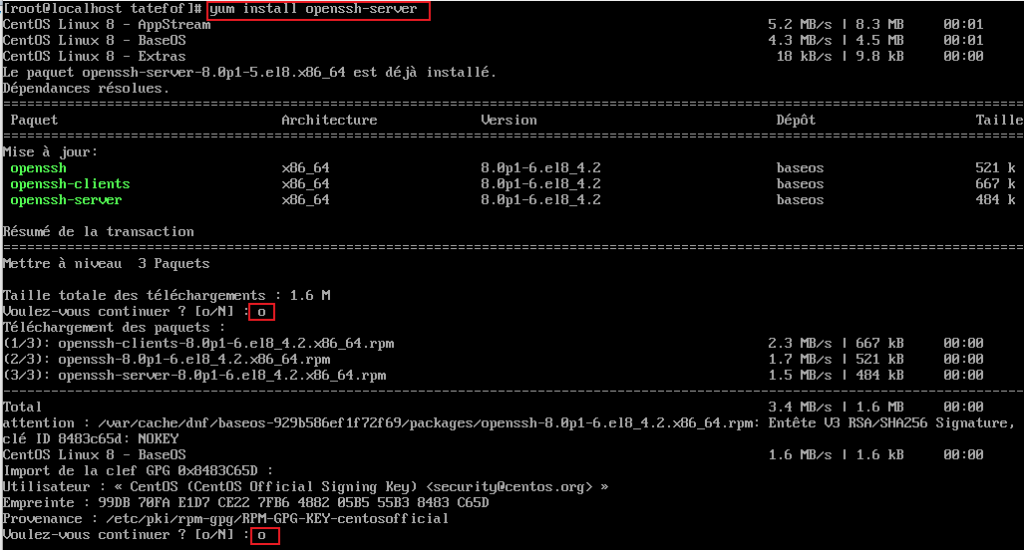

Maintenant, nous allons démarrer le service, demander que son démarrage s’effectue de façon automatique et nous assurer qu’il est bien démarré :
| systemctl start sshd systemctl enable sshd systemctl status sshd |

Nous allons ensuite vérifier que le service est bel et bien autorisé au sein du firewall
| firewall-cmd –info-service ssh |
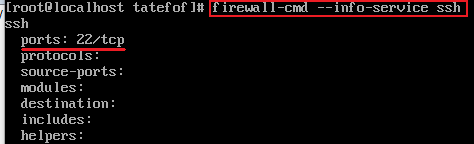
OPTIONNEL : on peut modifier le numéro de port

A partir d’ici, on va se connecter avec putty depuis infra-router:



INSTALLATION ET CONFIGURATION DE NODE-2
L’installation des nœuds 2 suit le même principe que le master-node et node-1. Pour réaliser ses configurations, on va passer en « root » :

2. Configuration de la pide TCP/IP et du nom d’hôte :
2.1 Modification du nom d’hôte :
Nous allons commencer par modifier le nom d’hôte de node-2
| hostnamectl set-hostname ‘node-2’ hostnamectl |

2.2 Configuration de l’adresse IP de node-2 :
Ensuite, nous allons procéder à la configuration de l’adressage IP sur chaque nœud en éditant le fichier « /etc/sysconfig/network-scripts/ifcfg-eth0 ».
| vim /etc/sysconfig/network-scripts/ifcfg-eth0 i |


Ensuite, il faut redémarrer le service NetworkManager pour que cette modification soit prise en compte :
| Systemctl restart NetworkManager |

Nous allons ensuite modifier le fichier « hosts ». Pour cela, nous allons l’éditer avec vim :
| vim /etc/hosts i |


Nous allons vérifier l’interconnexion et la résolution de nom d’hôtes entre node-2 et les autres serveurs présents au sein de notre infrastructure :
| ping master-node ping infra-router ping node-1 |



2.3 Installation et activation de ssh sur node-2 :
Nous allons procéder à l’installation de ssh sur node-2 ce qui aura pour effet de provoquer la mise à jour de ce dernier :
| yum install openssh-server |

Maintenant, nous allons démarrer le service, et demander que son démarrage s’effectue de façon automatique et nous assurer qu’il est bien démarré :
| systemctl start sshd systemctl enable sshd systemctl status sshd |

firewall-cmd –info-service ssh

OPTIONNEL : on peut modifier le numéro de port

A partir d’ici, nous allons nous connecter avec putty depuis node-2 :